
「Yay!」で通話を楽しもう♡基本の操作から困ったときの対処法まで♪
Contents[OPEN]
- 1「Yay!」で通話をしよう♡どんなアプリなの?
- 2「Yay!」で通話をしたい♡まずは登録しよう♪
- 3【Yay!】個人通話をする方法♡
- 4【Yay!】だれでも通話・だれでもビデオをする方法♡
- 5【Yay!】通話をしたくないときは
- 6【Yay!】通話で困ったときは《イヤホン・ヘッドホン》
- 7【Yay!】通話が聞こえない・聞こえにくいときには
- 7.1マイク・スピーカーがミュートになっていないか確認する
- 7.2アプリの通話設定で音量を上げる
- 7.3声が聞こえにくいユーザーの個別音量を上げる
- 7.4大きな声で話してもらう
- 7.5「ノイズキャンセリング」をオフにする
- 7.6イヤホン・ヘッドホンのノイズキャンセリング機能をオフにする
- 7.7Bluetoothイヤホンから端末マイクに切り替える
- 7.8アプリを最新版にアップデートする
- 8【Yay!】通話で雑音が気になるときは
- 9「Yay!」に登録して同じ世代・趣味を持つユーザーと交流してみよう!
端末マイクからイヤホンマイクに切り替わらない
スマホにマイク付きのイヤホン・ヘッドホンを接続すると自動的にイヤホンマイクに切り替わりますが、接続しても端末マイクのままになってしまうことがあります。
その場合は、接続中のイヤホン・ヘッドホンを取り外して、他のイヤホン・ヘッドホンを使ってみましょう。
iOS版の「Yay!」アプリを利用している場合は、「通話設定」で「端末マイク」から「イヤホンマイク」へ手動で変更しましょう。
【Yay!】通話が聞こえない・聞こえにくいときには
「Yay!」で通話しているときに、相手の声が聞こえにくかったり、逆に自分の声が相手に聞こえていなかったりして通話に支障をきたすことがあります。
その場合は、以下の対処法を順番に試してみて下さい。
- マイク・スピーカーがミュートになっていないか確認する
- アプリの通話設定で音量を上げる
- 声が聞こえにくいユーザーの個別音量を上げる
- 大きな声で話してもらう
- 「ノイズキャンセリング」をオフにする
- イヤホン・ヘッドホンのノイズキャンセリング機能をオフにする
- Bluetoothイヤホンから端末マイクに切り替える
- アプリを最新版にアップデートする
では、以上8つの対処法をそれぞれ詳しく見ていきましょう。
マイク・スピーカーがミュートになっていないか確認する
自分の声が相手に聞こえていない場合はマイク、相手の声が聞こえないときはスピーカーがミュートになっていないか確認しましょう。
通話画面下部には、マイクアイコンとスピーカーアイコンが表示されていますが、ここをタップすることでミュートのオン・オフを切り替えることができます。
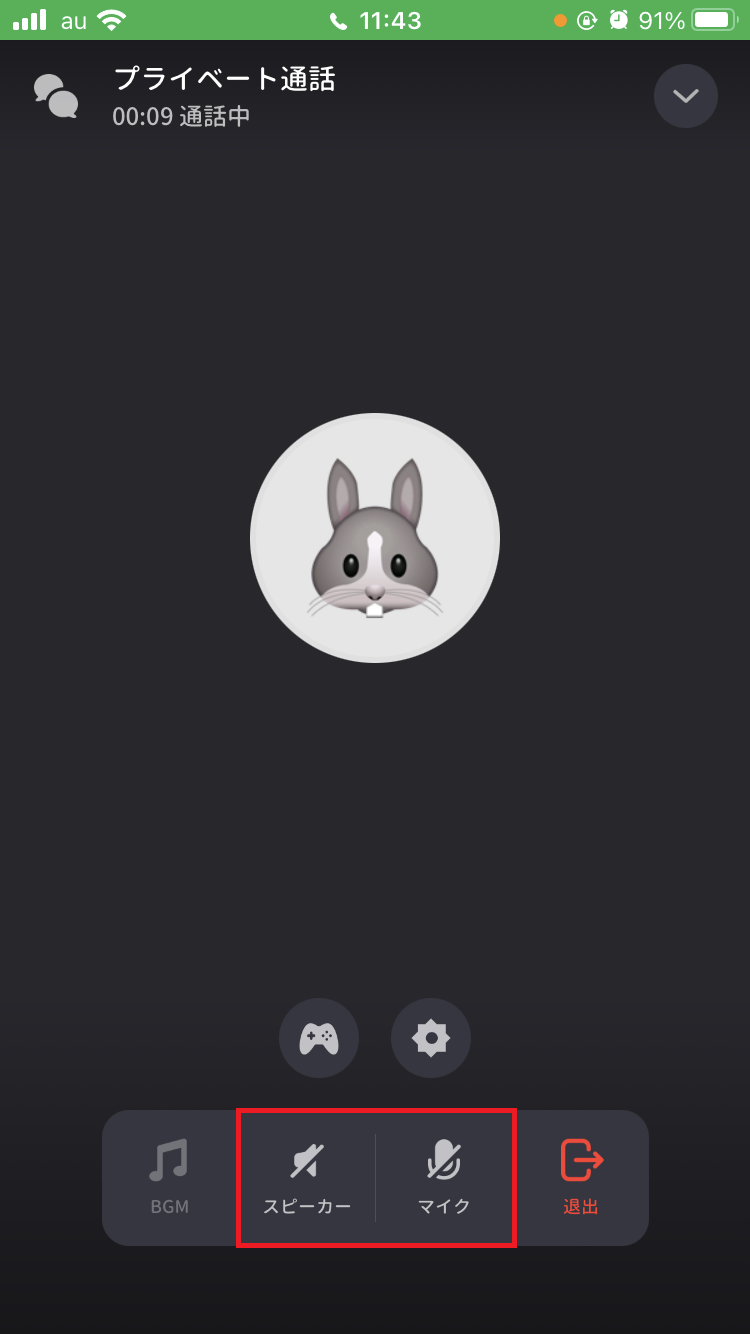
斜線が入っているアイコンはミュートになっているので、その場合はアイコンをタップしてミュートを解除して下さい。
アプリの通話設定で音量を上げる
「Yay!」で通話しているときに相手の声が聞こえない、相手に声が聞こえないと言われた場合は、通話時の音量が小さすぎる可能性もあります。
以下の手順で「通話設定」を開き、音量設定に問題がないか確認してみましょう。
「Yay!」アプリを起動します。
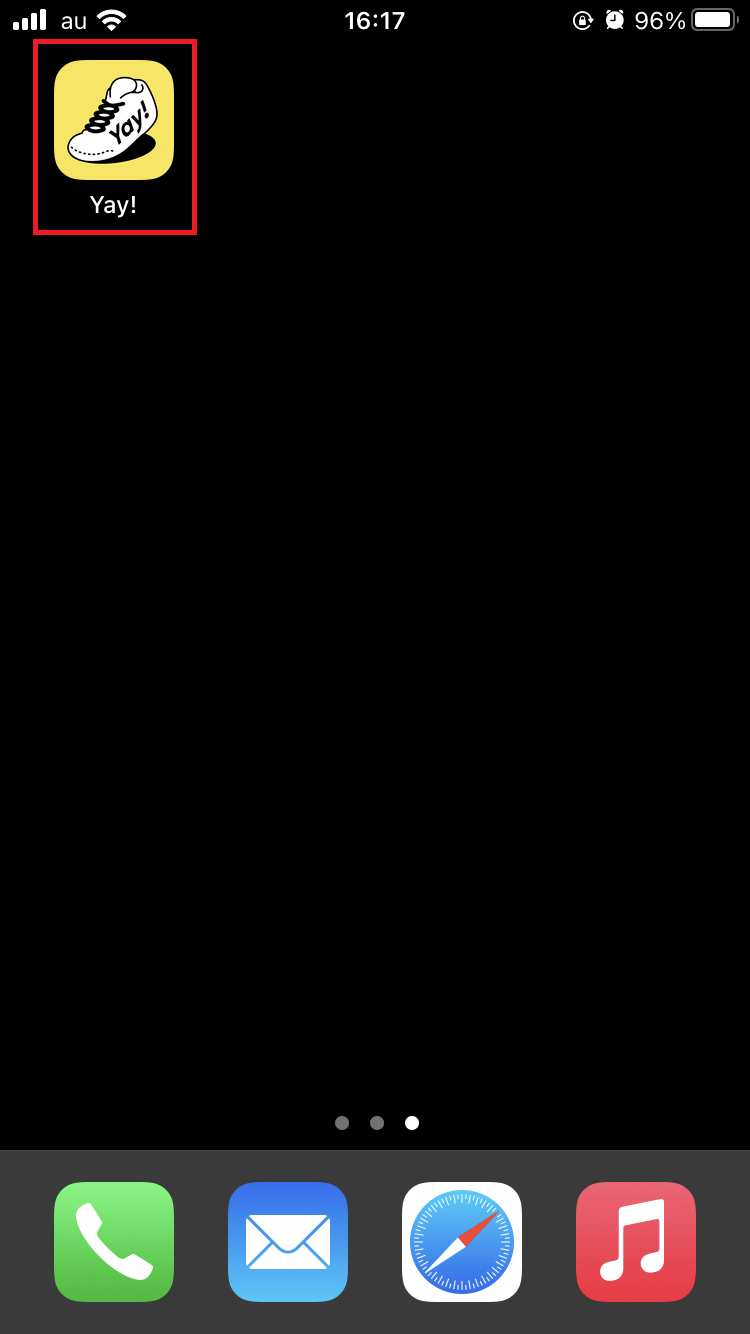
画面右下のプロフィールアイコンをタップしましょう。
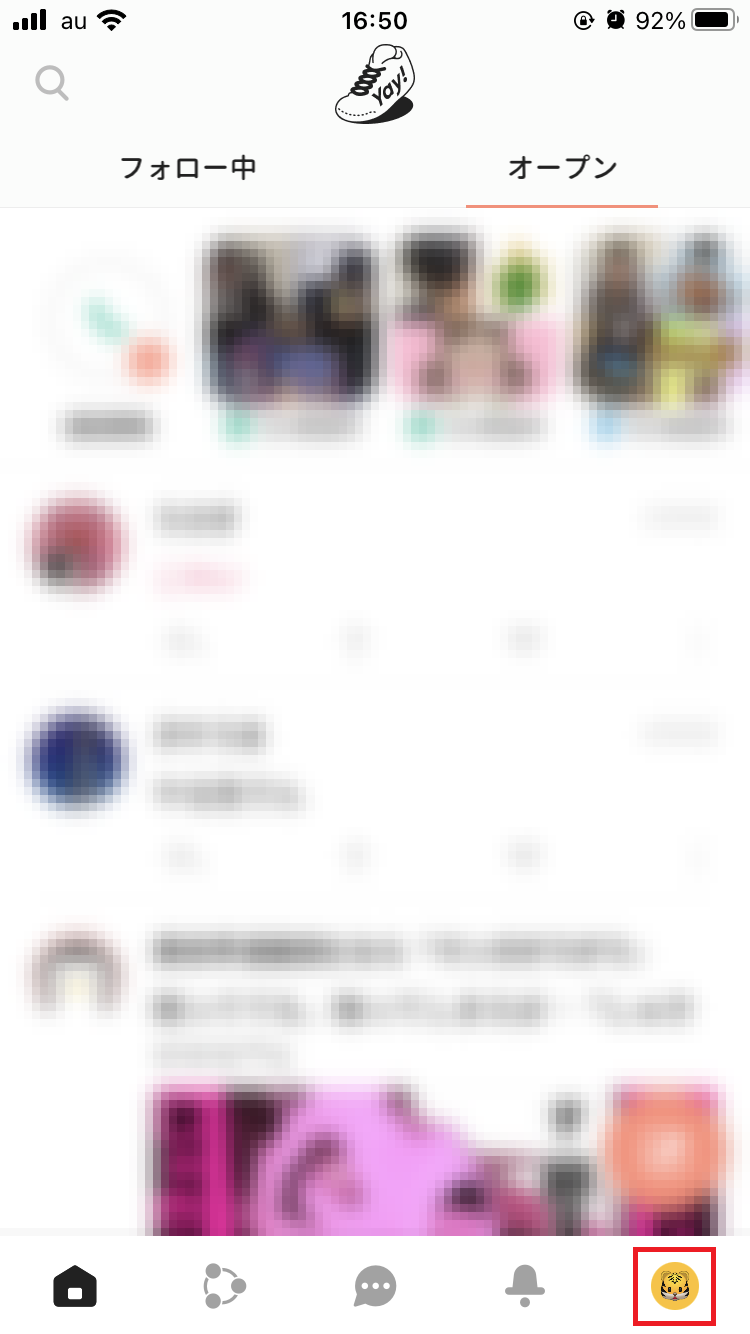
画面右上の歯車アイコンをタップして下さい。
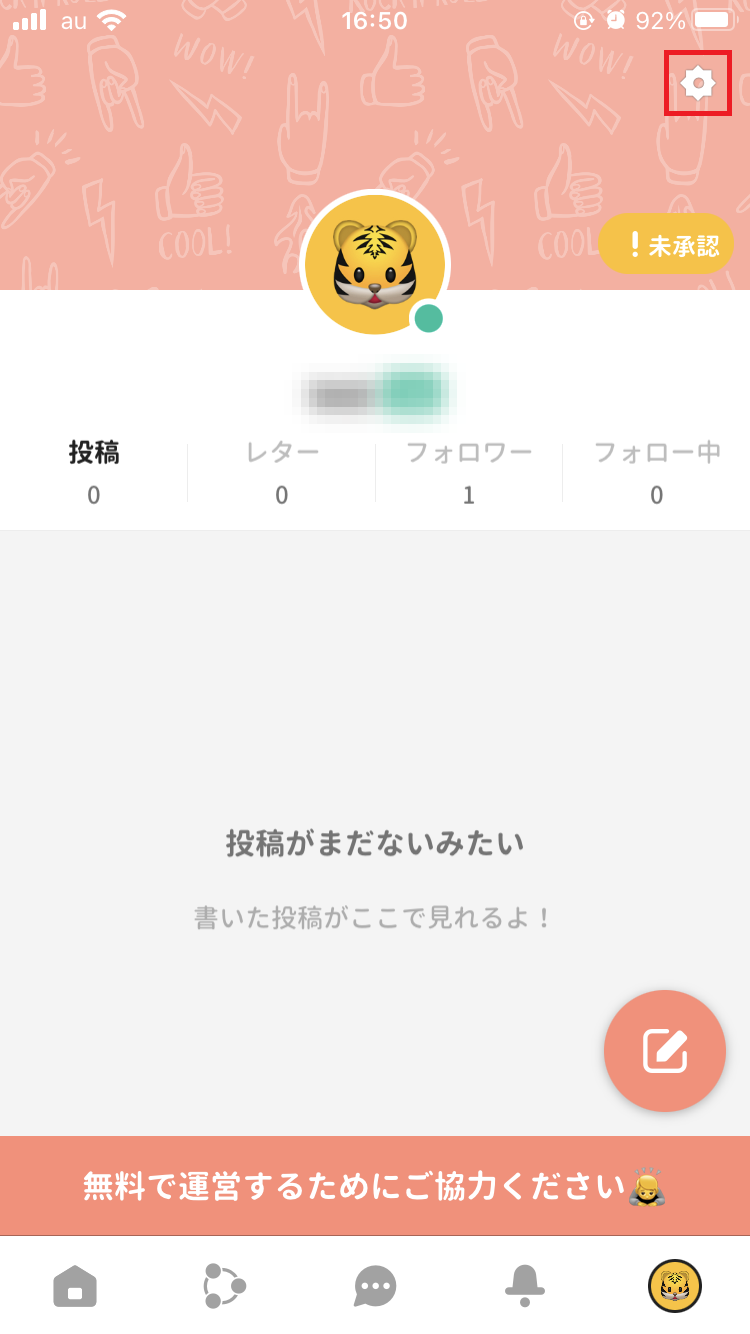
自分のユーザー名をタップします。
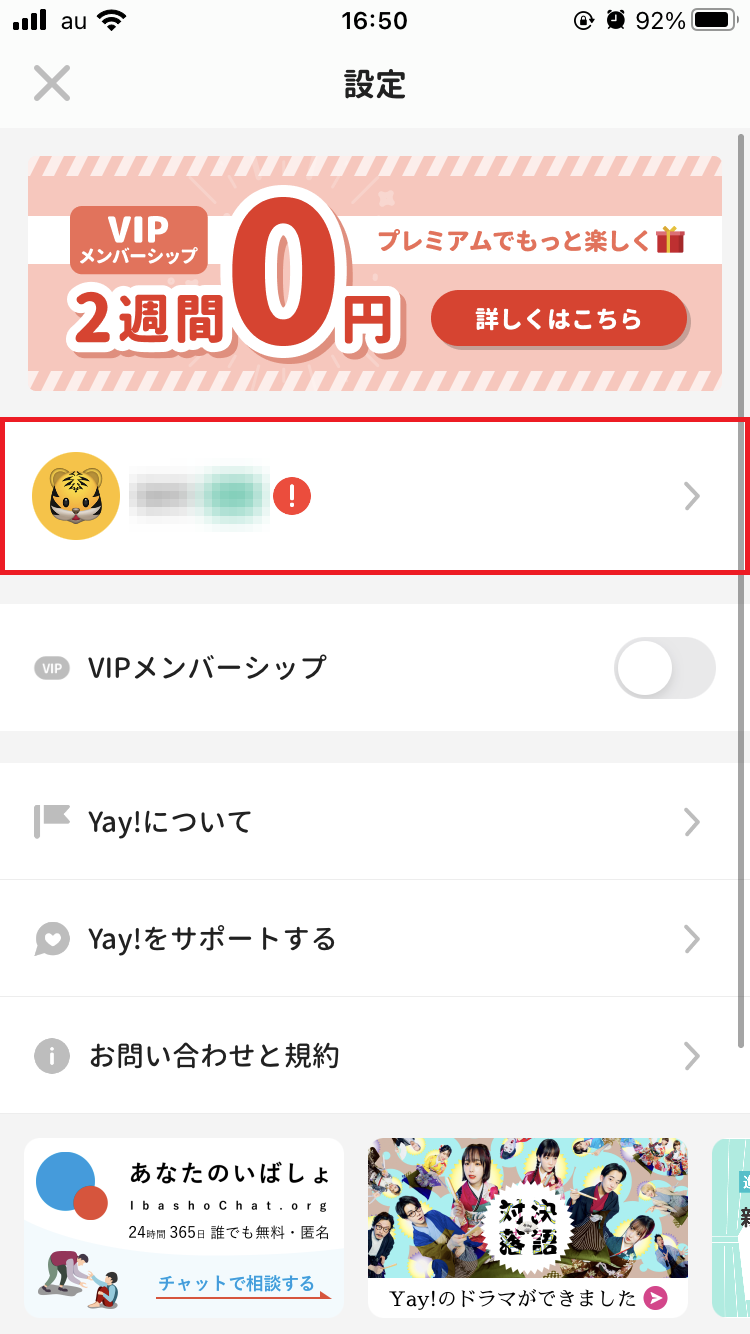
「デバイス設定」をタップしましょう。
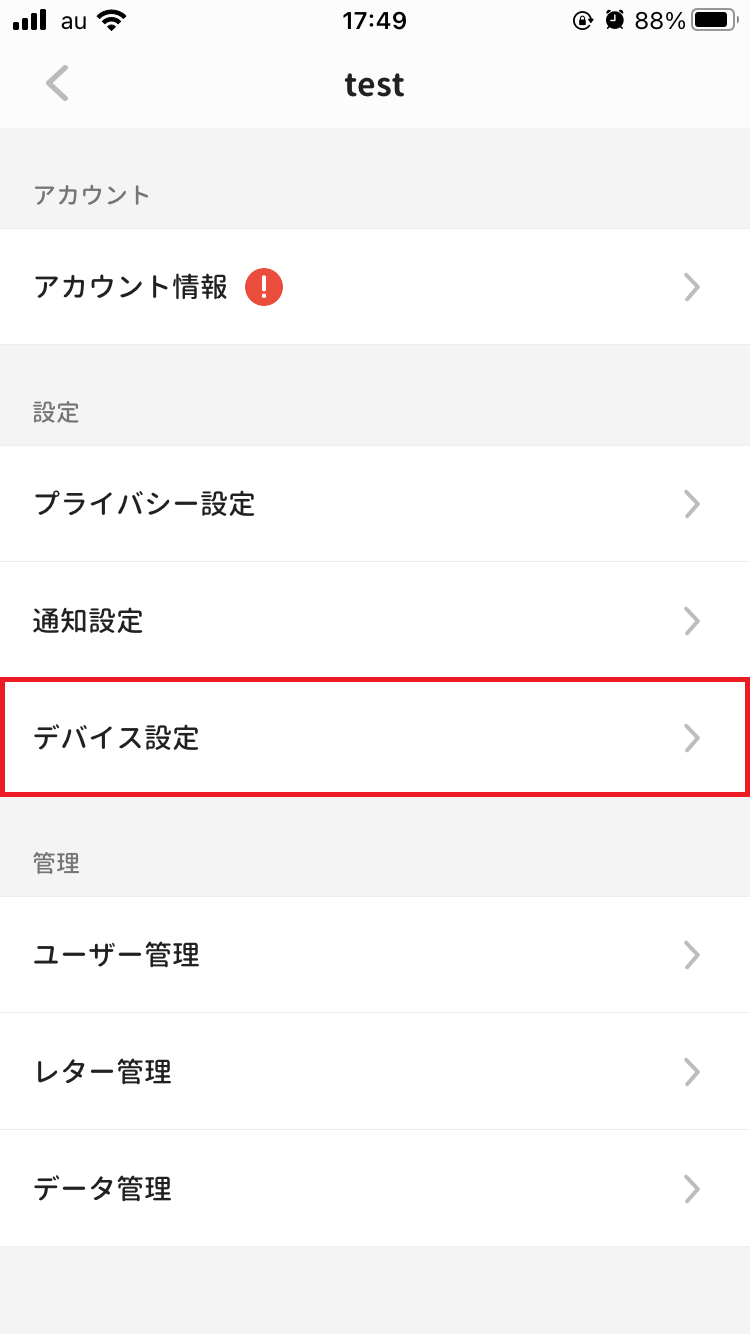
「通話設定」をタップして下さい。
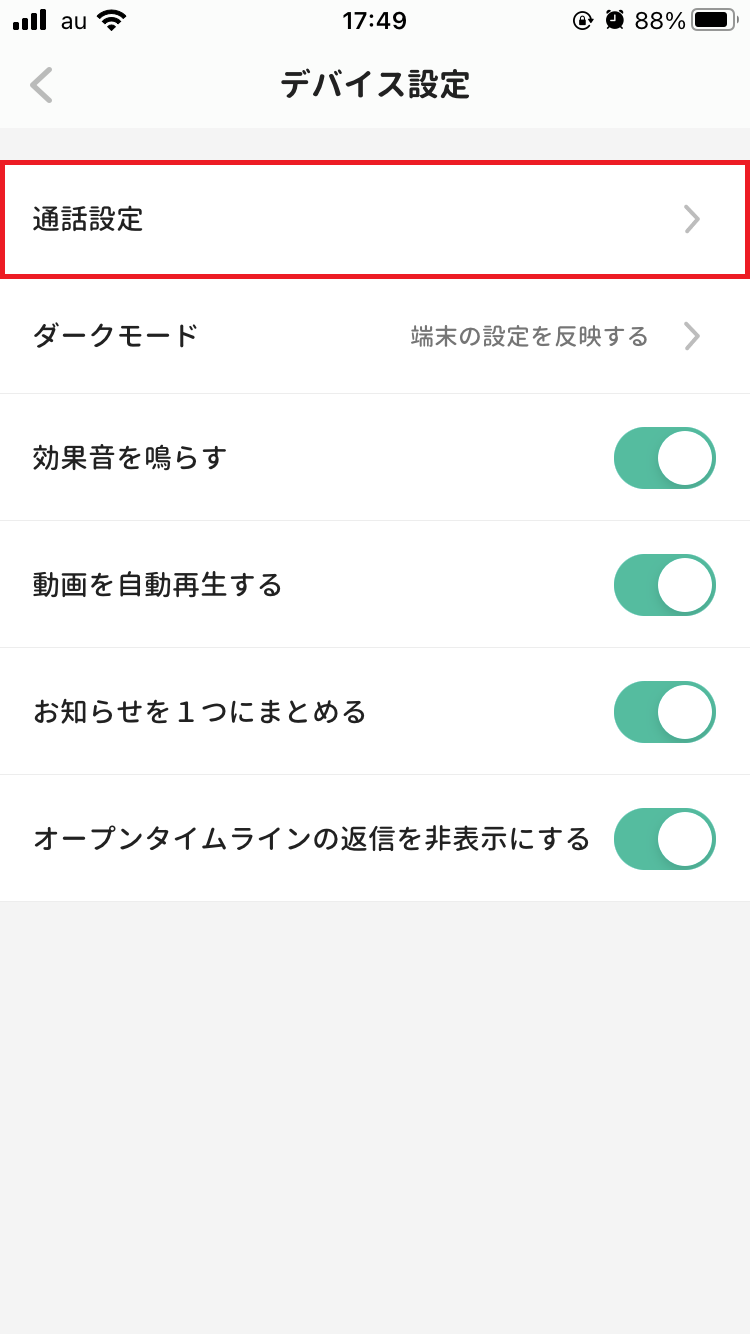
相手の声が聞こえない・聞こえにくい場合は「出力通話音量」を確認します。
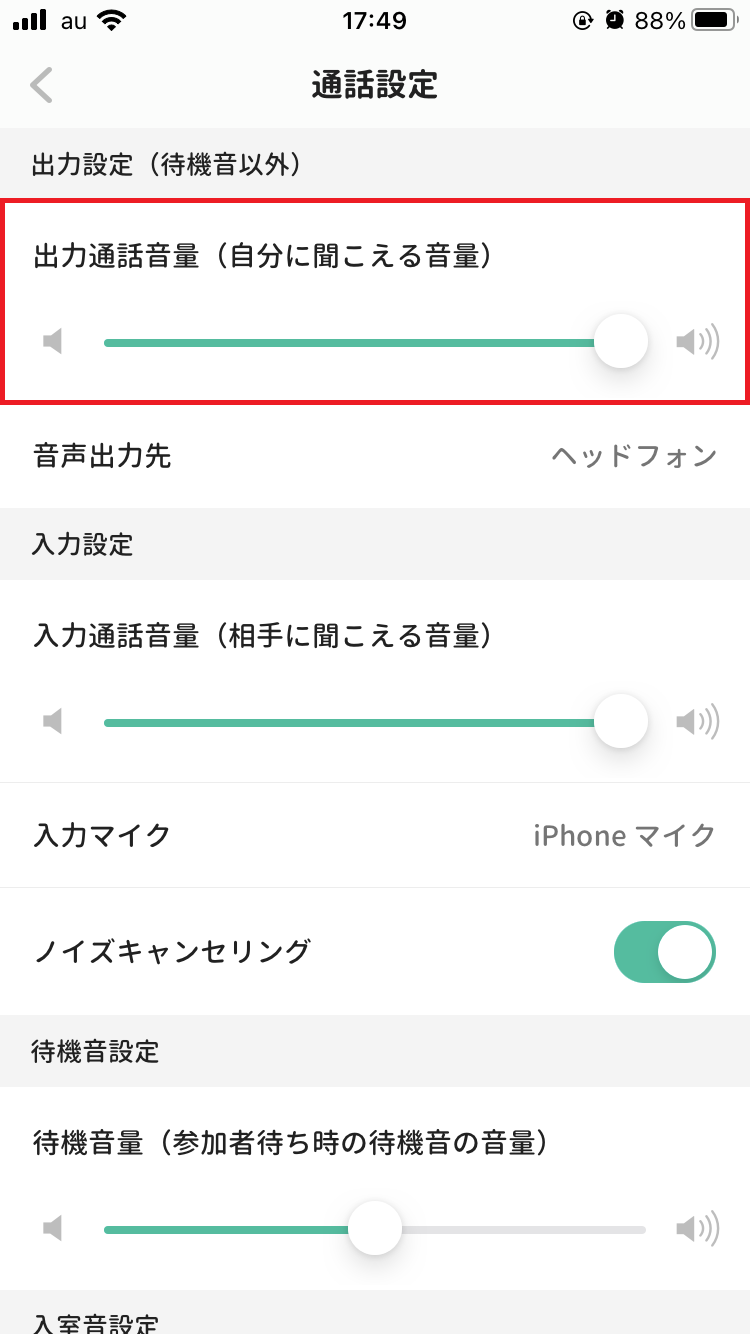
逆に、自分の声が相手に聞こえていない場合は「入力通話音量」を確認して下さい。
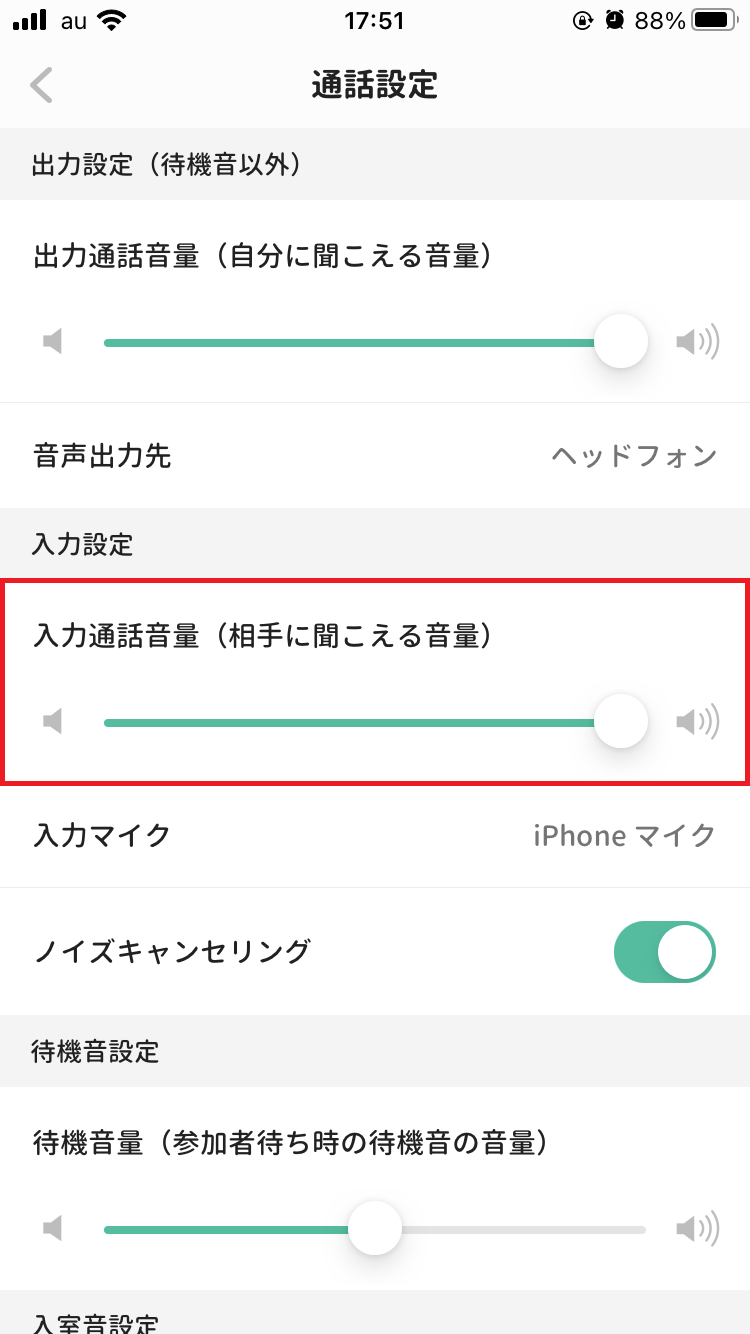
このスライダは左に動かすと音量が小さくなるので、左側に寄っていた場合はスライダを右に動かして音量を上げましょう。
声が聞こえにくいユーザーの個別音量を上げる
だれでも通話の通話画面では、ユーザーごとに音量設定を調整できます。
特定のユーザーの声が聞こえにくい場合は、以下の手順でそのユーザーの個別音量を上げて下さい。
- 通話画面で声が聞こえにくいユーザーのアイコンをタップ。
- iPhoneの場合は「音量を調整する」、Androidの場合は「個別音量設定」をタップ。
- 「個別音量設定」でスライダを右に動かして個別音量を上げる。
大きな声で話してもらう
通話中に相手の声が聞こえにくいのは、単純に相手の話し声が小さすぎるのが原因かもしれません。
可能であれば、もう少し大きな声で話すように相手にお願いしてみて下さい。
Yay!(イェイ)- 同世代と趣味の通話コミュニティ

開発:nanameue, Inc.
掲載時の価格:無料
Ver:iOS 2.0.2 / Android 2.0.3